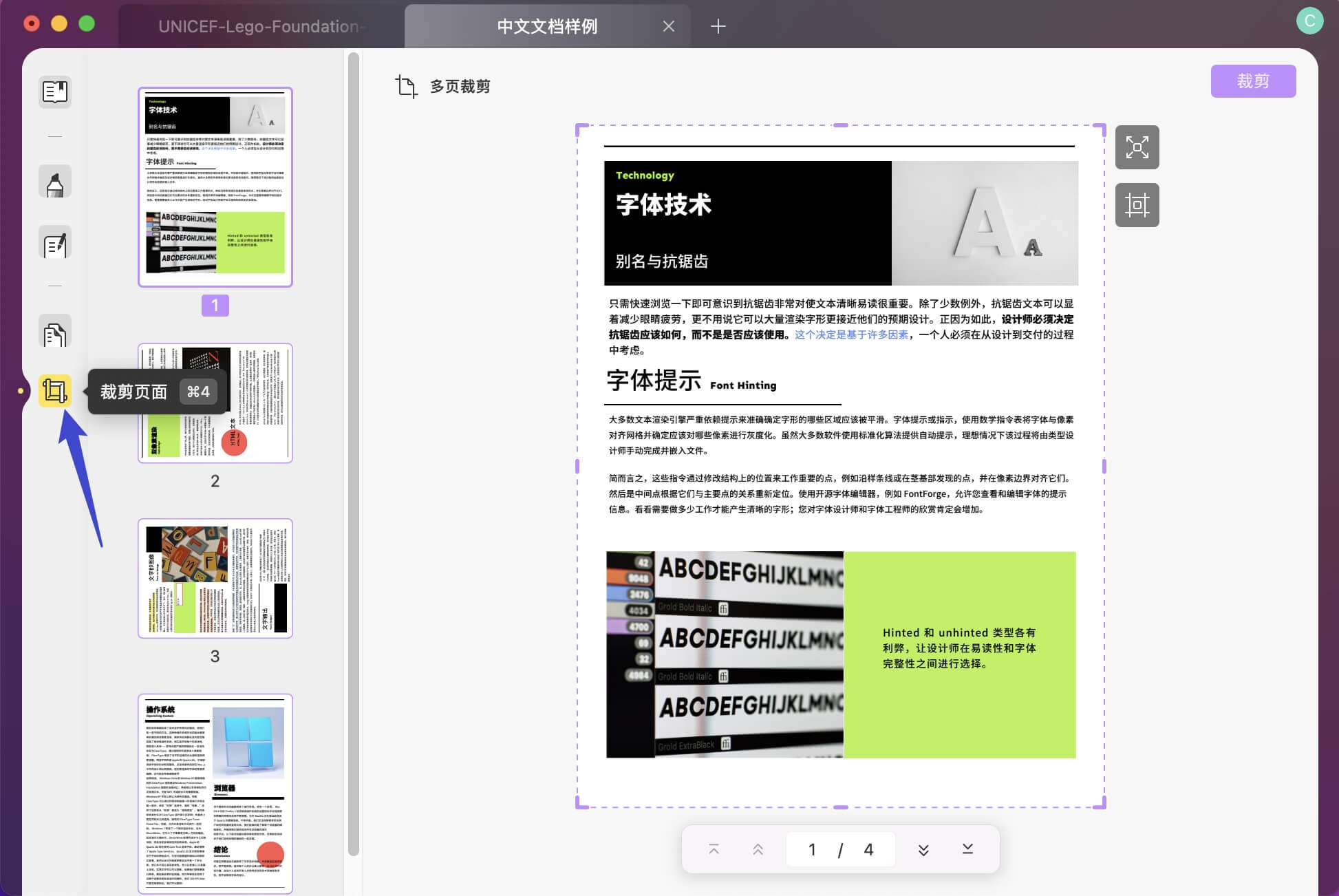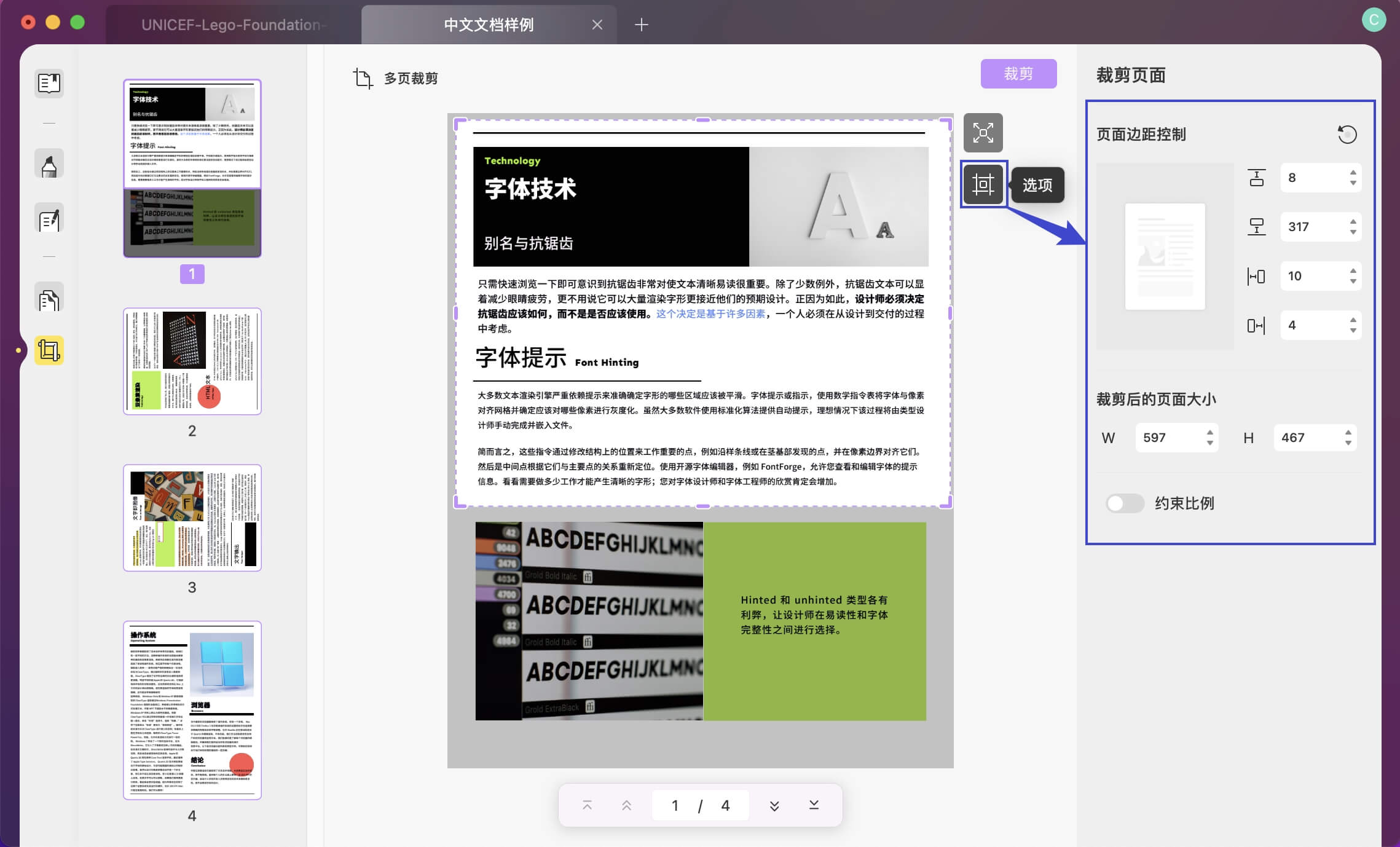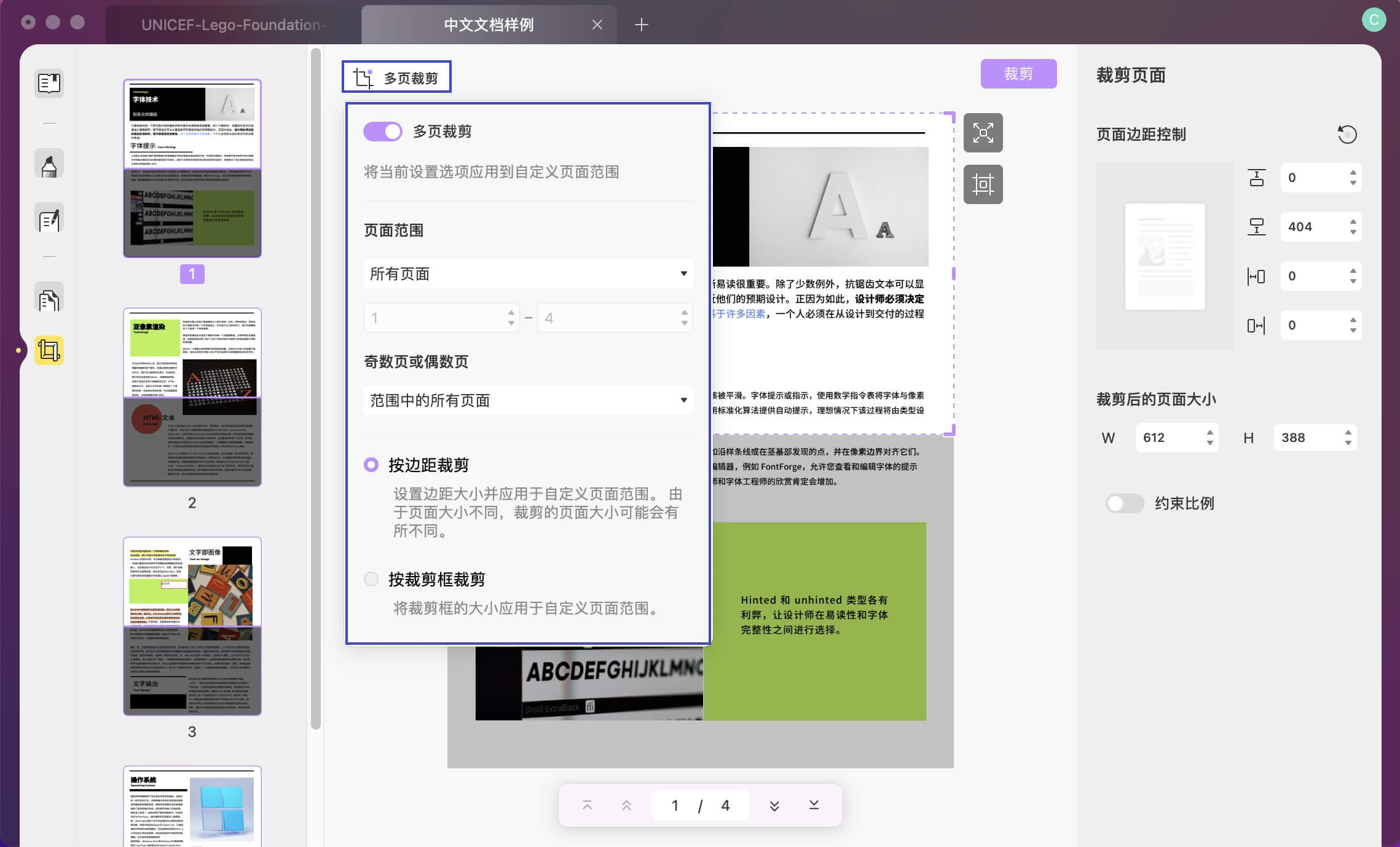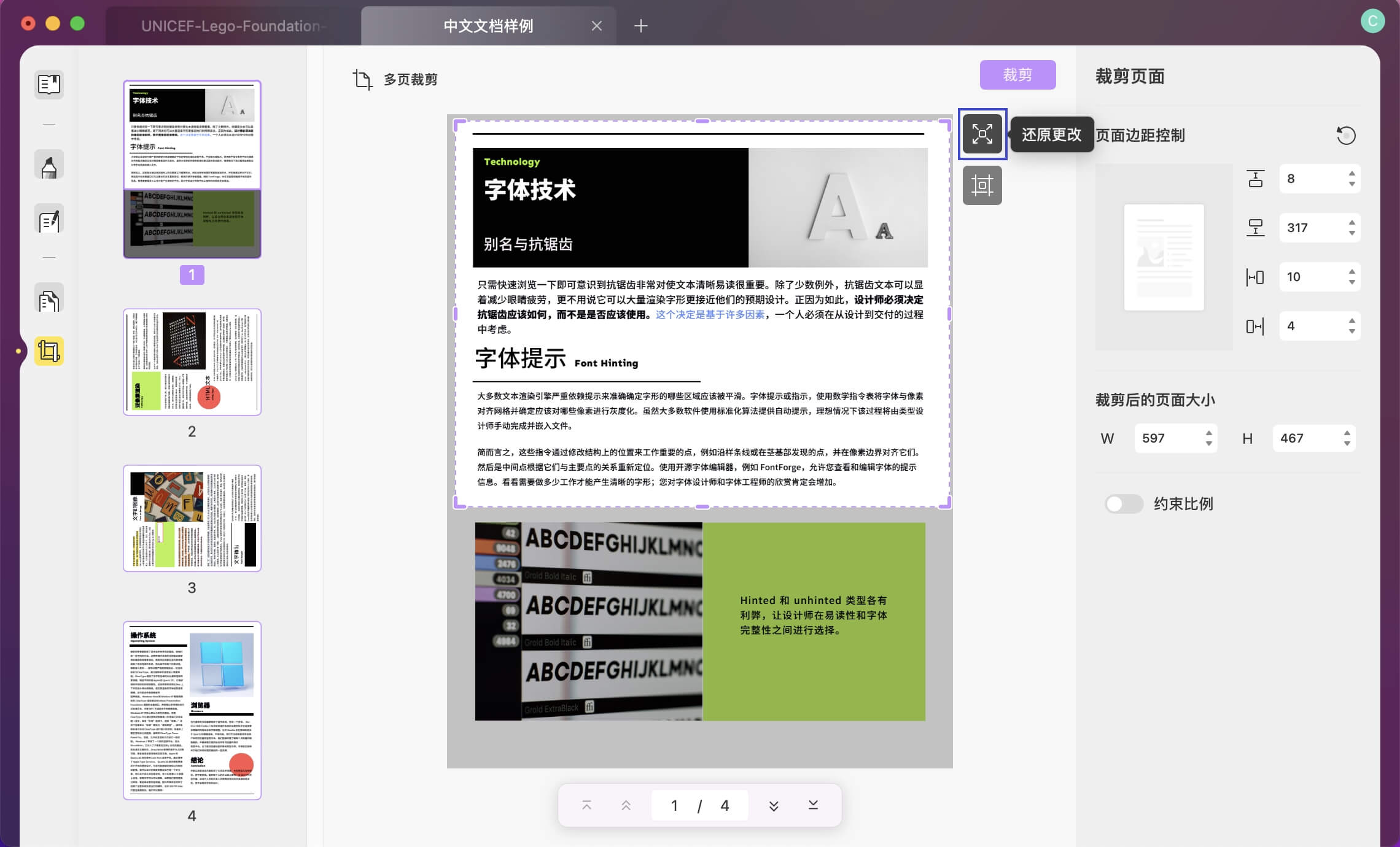UPDF Mac 版支持裁剪 PDF 页面,包括单页裁剪和多页裁剪。以下就是具体操作步骤:
- 使用 UPDF 打开文档后,在左侧工具栏选择“裁剪页面”图标
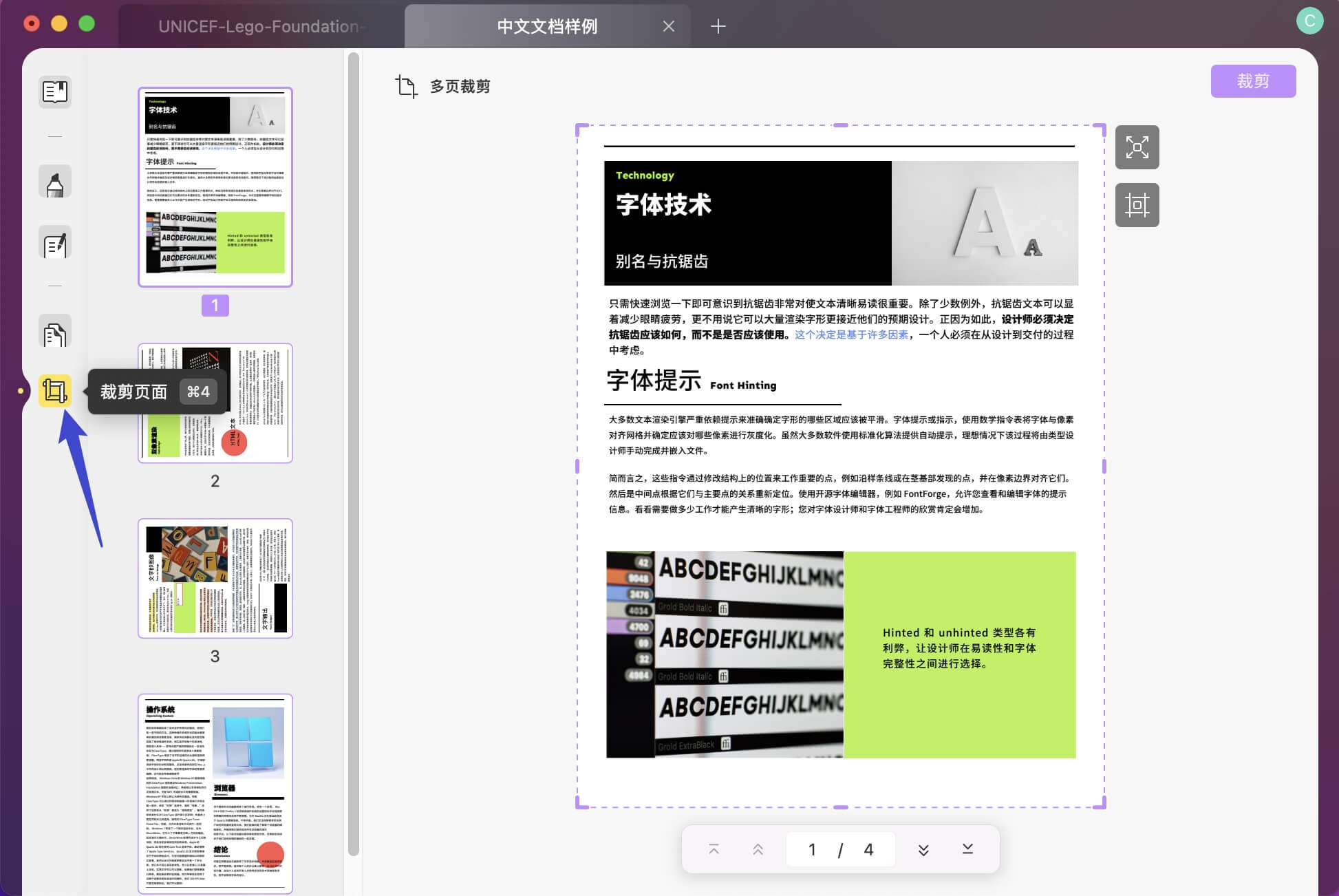
- 通过拖拽紫色的页面边框选择要裁剪的页面范围,或者点击“选项” 来自定义页面裁剪范围。
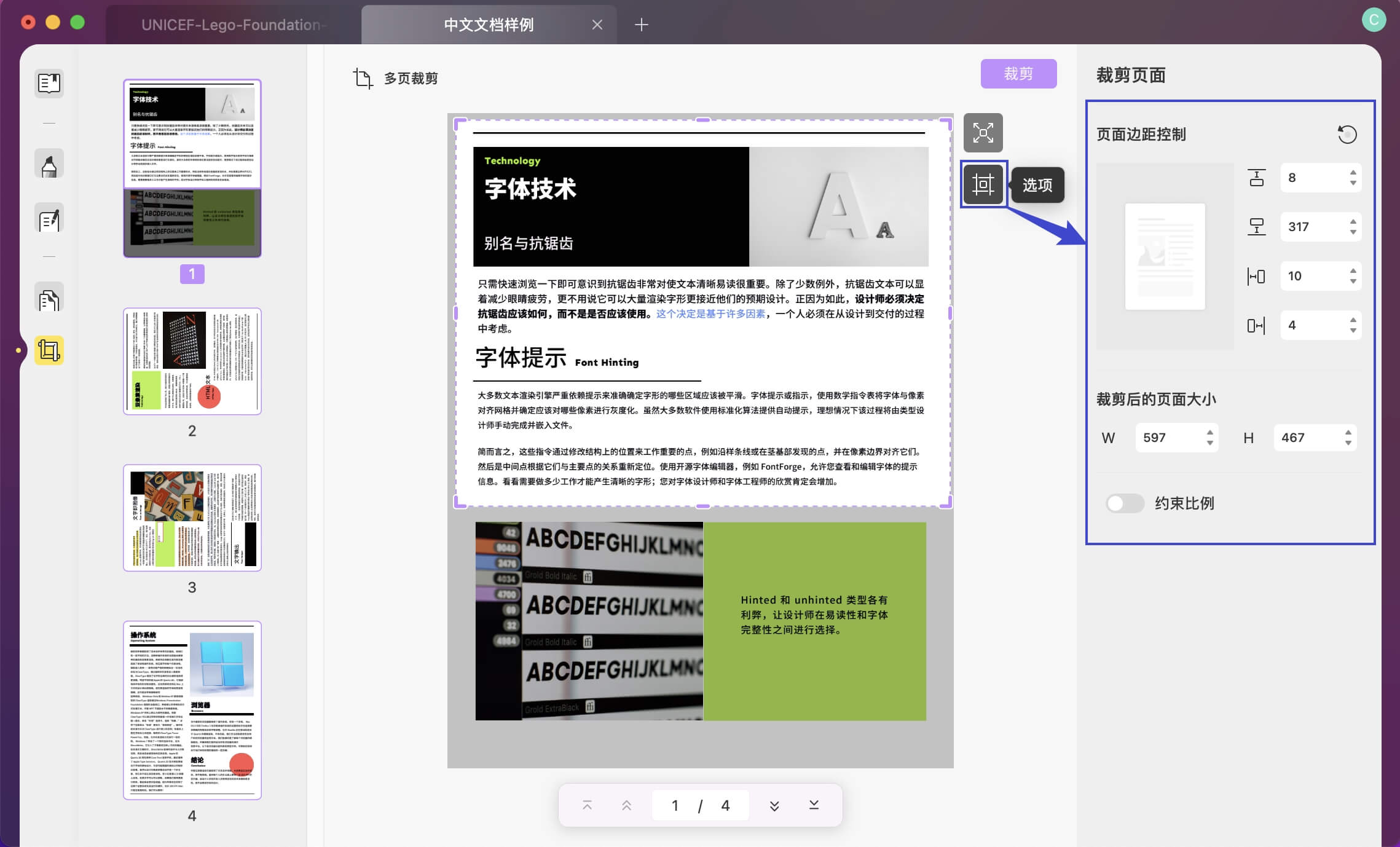
- 如果想要将裁剪的范围应用于多个页面,在左上角点击“多页裁剪”选项。设置完成后,点击“裁剪”按钮即可。
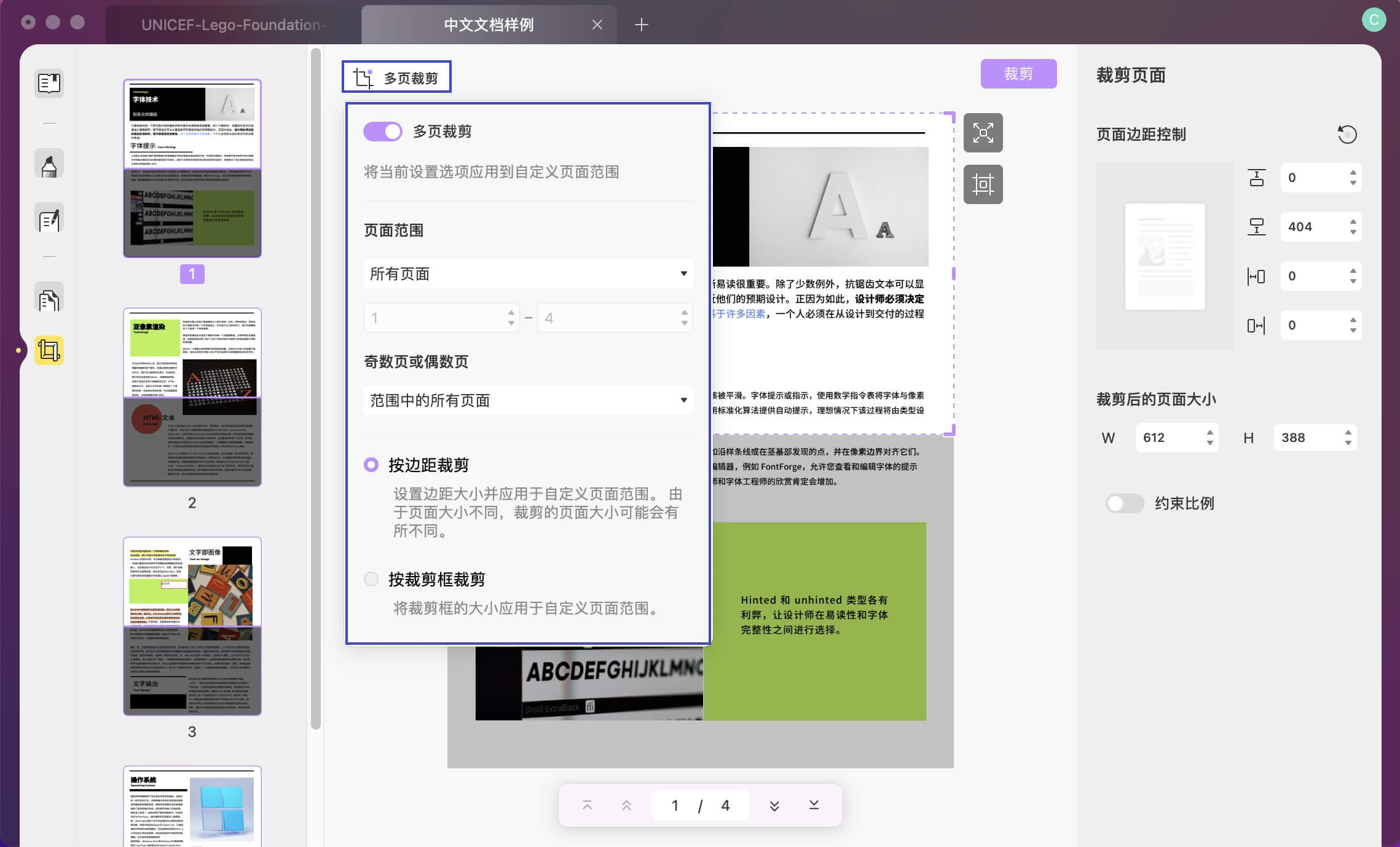
- 若想要恢复到裁剪之前的样式,点击“还原更改”选项即可。
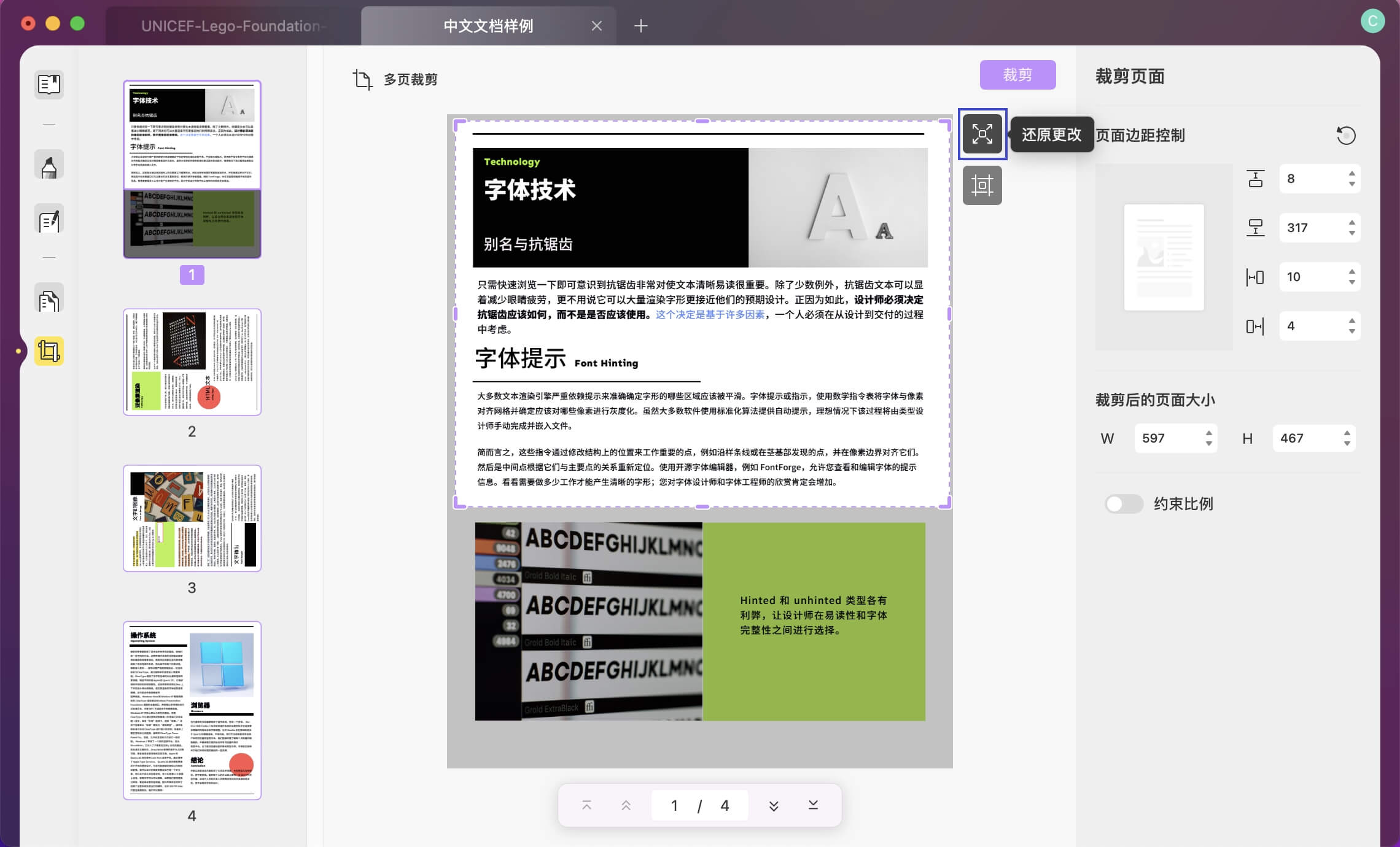
反馈

清晰而简明的 UPDF 使用步骤说明

UPDF Mac 版支持裁剪 PDF 页面,包括单页裁剪和多页裁剪。以下就是具体操作步骤: